Coloque os jogos da Copa no calendário do seu Android, iOS ou Windows Phone
Por Iara Schiavi | 12 de Junho de 2014 às 09h28
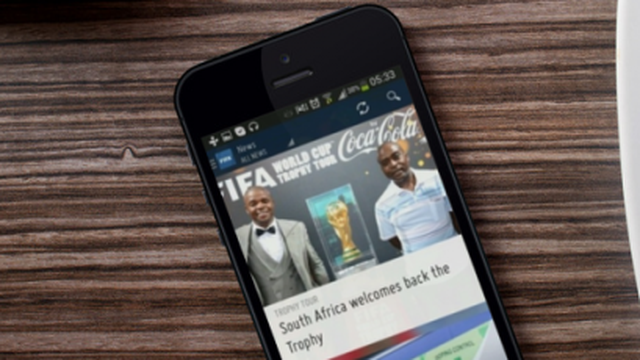
O maior evento do mundo futebolístico começa hoje com o pontapé inicial do jogo entre Brasil e Croácia na Arena Corinthians, em São Paulo. Daqui para frente, serão 64 partidas disputadas em pouco mais de um mês - o suficiente para deixar qualquer um sem uma agenda perdido.
Para te ajudar a não perder nenhum lance sequer, o Canaltech fez um passo a passo que mostra como adicionar todos os jogos da Copa do Mundo no calendário do seu smartphone ou tablet, não importando qual sistema operacional ele rode. Todo o processo é bem simples e o calendário é atualizado automaticamente ao decorrer do evento.
No Android
Passo 1
Se você usa o Google Agenda, poderá escolher entre receber as notificações de jogo no seu e-mail ou no smartphone. Primeiro você terá que abrir o site World Cup Brazil Calendar, pelo computador, clicar em “Show Options”, selecionar as partidas que deseja assinar e o idioma. Após escolher, selecione o botão “Subscribe in Google Calendar”.
Passo 2
Você será direcionado para o Google Agenda, onde irá aparecer um box de confirmação. Confirme clicando em “Sim, adicionar esta agenda”. Se você for receber mensagens no computador basta configurar na agenda como vai querer receber suas notificações e pronto!
Passo 3
Para acompanhar tudo no seu dispositivo Android, abra o aplicativo do Google Agenda nele . Para configurar, acesse o menu de opções do Agenda e escolha a opção “Agendas para exibição”.
Passo 4
Em seguida selecione a opção na parte inferior da tela “Agendas para sincronização”.
Passo 5
A agenda da Copa do Mundo aparecerá como opção na sua tela. Selecione-a e em seguida confirme no botão “Ok”.
Passo 6
Prontinho, sua agenda já irá exibir todos os jogos que você escolheu!
No iOS
Passo 1
Para configurar o calendário no iOS você terá que acessar o site World Cup Brazil Calendar direto do seu iPhone, iPad ou iPod touch. Na opção “Show options” selecione os jogos que deseja assinar.
Passo 2
Após escolher suas opções e selecionar o idioma, clique em “Subscribe in iPad/iPhone calendar”.
Passo 3
Uma mensagem de confirmação de surgir logo em seguida. Confirme a assinatura selecionando "Assinar".
Passo 4
Uma nova janela irá aparecer confirmando a operação, então você pode escolher abrir o calendário para ver o resultado.
No Windows Phone
Passo 1
Para equipar seu Windows Phone com o calendário você terá que acessar o site World Cup Brazil Calendar pelo seu computador. Clicando em “Show options” você poderá escolher os jogos de sua preferência e também o idioma. Em seguida um link irá aparecer logo abaixo, selecione e copie.
Passo 2
Acesse sua conta Microsoft no Outlook.com e entre na opção calendário do Outlook. Em seguida, clique em “Importar”.
Passo 3
Na tela que irá abrir opte pela opção “Assinar” na barra lateral esquerda. Na tela irá aparecer um box para inserção da URL do calendário a ser importado. Cole o link que foi copiado no passo anterior. Você pode também nomear o calendário, escolher cor e um símbolo para ele. Quando terminar, clique em “Assinar”.
Passo 4
No seu Windows Phone, entre no aplicativo do calendário. Pronto, ele foi sincronizado automaticamente a sua conta e você já pode conferir o horário de todos os jogos no seu dispositivo com Windows Phone.